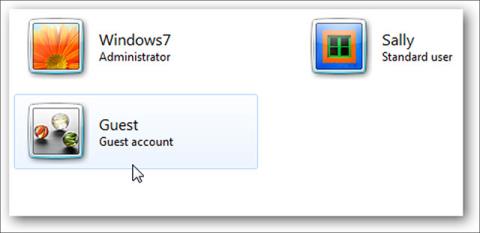3 enkla sätt att aktivera gästkonto på Windows 10
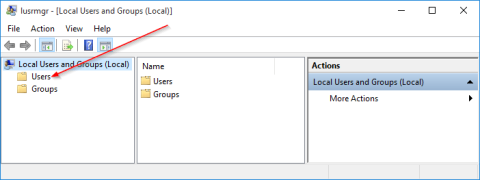
När gästkontot är aktiverat kommer användare inte att kunna installera programvara, ändra systemkonfiguration och kan inte ens ställa in ett lösenord för detta konto.
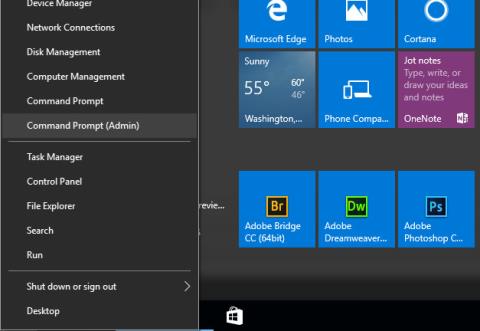
Om du står inför problemet med att dela en dator eller om du låter någon annan låna din dator för att använda, kan de komma åt och se personlig information, sparade lösenord i webbläsaren... eller till och med störa systeminställningarna.
Då kommer att använda ett gästkonto vara den bästa lösningen för dig. Gästkontoanvändare kan bara använda allt tillgängligt utan att kunna störa data eller inställningar på systemet. Så du behöver inte längre oroa dig för personlig datasäkerhet på din dator.
I artikeln nedan kommer Tips.BlogCafeIT att guida dig hur du skapar ett gästkonto på Windows 10 med kommandotolken .
Dessutom kan läsare hänvisa till hur man aktiverar gästkontot på Windows 10 här.
Steg för att skapa ett gästkonto på Windows 10
1. Först måste du öppna Kommandotolken under Admin. För att göra detta, tryck på tangentkombinationen Windows + X för att öppna Power User Menu och klicka sedan på Kommandotolken (Admin) från menyn.
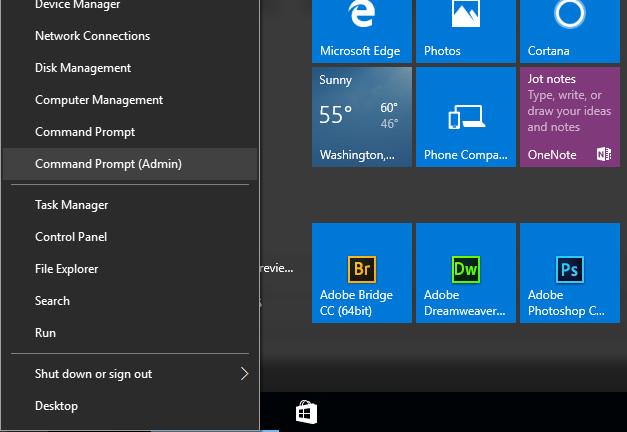
2. Om en dialogruta visas på skärmen med ett meddelande som frågar om du vill tillåta applikationen att göra ändringar på enheten (Vill du tillåta den här appen att göra ändringar på din enhet?). Klicka på Ja för att fortsätta.
3. I kommandotolksfönstret anger du kommandot nedan och trycker på Retur:
nettoanvändare Besökare /add /active:yes
Detta för att skapa ett gästkonto med namnet Visitor .
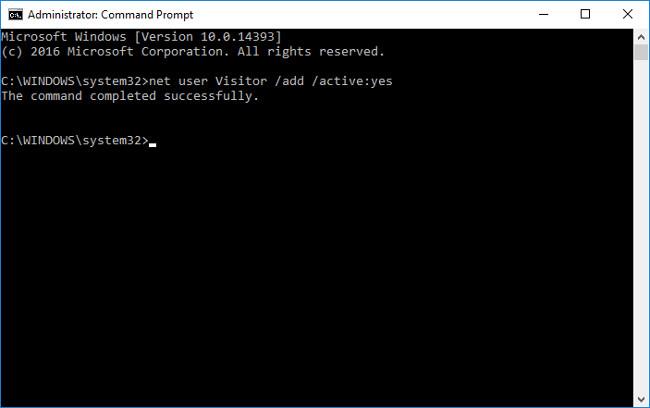
4. Ange kommandot nedan i kommandotolksfönstret och tryck sedan två gånger när du tillfrågas om ett lösenord.
nettoanvändare Besökare *
Detta för att skapa ett tomt lösenord för besökarkontot.
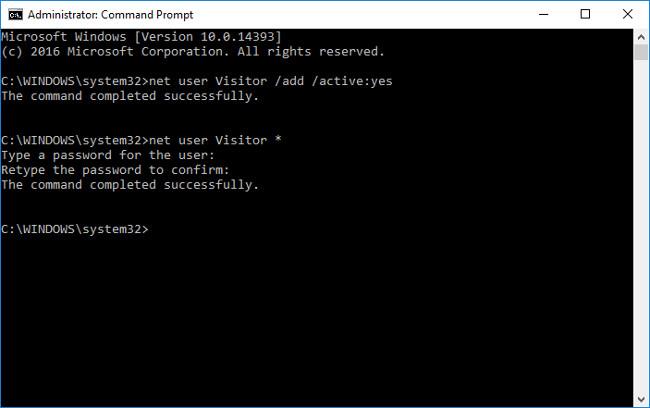
5. Nu har ett gästkonto med namnet Visitor skapats, detta konto har samma behörigheter som andra användarkonton. Därför måste du i nästa steg flytta detta konto till gästkontogruppen. För att göra detta måste du först ta bort Besökarkontot från Användarkontogruppen, sedan "flytta" det till Besökskontogruppen.
För att ta bort ett besökarkonto, skriv in följande kommando i kommandotolksfönstret:
net localgroup användare Besökare /delete
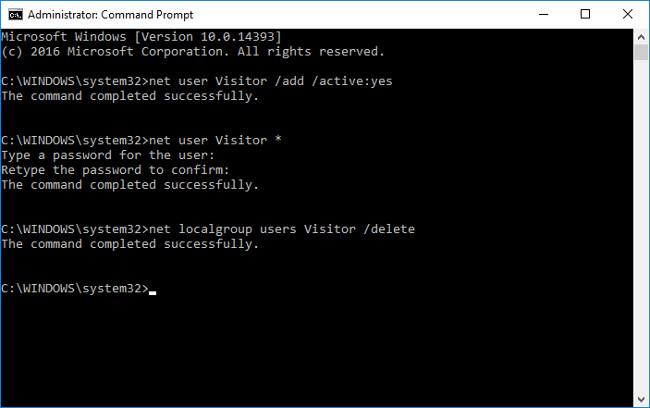
6. Ange sedan kommandot nedan för att lägga till detta användarkonto och gästkontogruppen:
netto lokalgruppsgäster Besökare /add
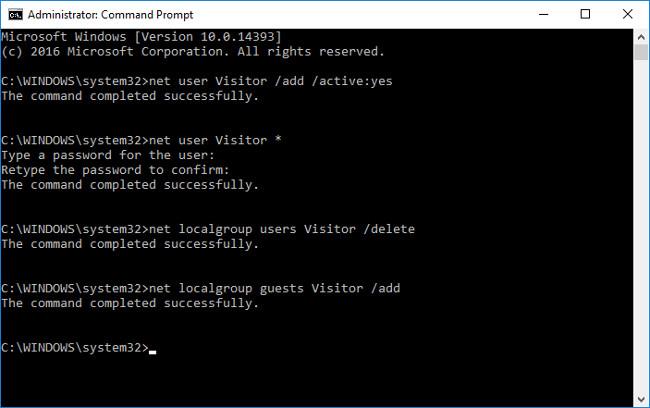
7. Stäng slutligen kommandotolksfönstret genom att klicka på X -ikonen i det övre högra hörnet eller ange kommandot "avsluta" i kommandotolksfönstret och trycka på Enter .
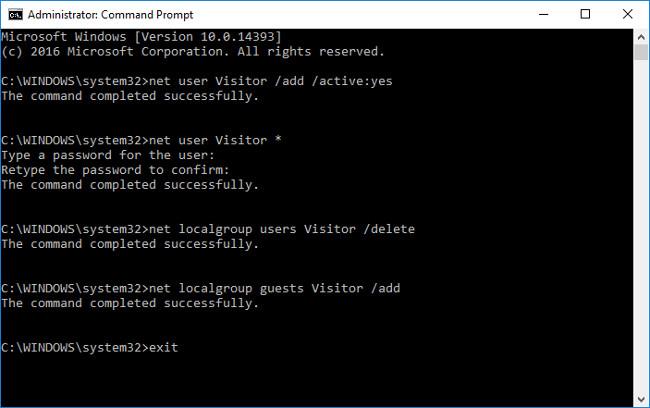
8. Nu kan du byta till gästkontot att använda om någon annan ber om att få låna din dator att använda.
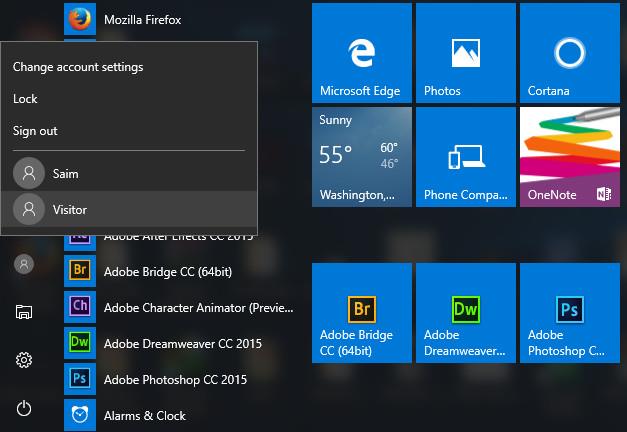
Se några fler artiklar nedan:
Lycka till!
När gästkontot är aktiverat kommer användare inte att kunna installera programvara, ändra systemkonfiguration och kan inte ens ställa in ett lösenord för detta konto.
Om du står inför problemet med att dela en dator eller om du låter någon annan låna din dator för att använda, kan de komma åt och se personlig information, sparade lösenord i webbläsaren... eller till och med störa systeminställningarna.
Ibland måste du låna ut din dator till någon eller dela din Windows-enhet med någon annan. Då är att skapa och använda ett gästkonto den optimala lösningen.
Kioskläge på Windows 10 är ett läge för att endast använda 1 applikation eller endast åtkomst till 1 webbplats med gästanvändare.
Den här guiden visar hur du ändrar eller återställer standardplatsen för mappen Kamerarulle i Windows 10.
Redigering av hosts-filen kan göra att du inte kan komma åt Internet om filen inte ändras på rätt sätt. Följande artikel hjälper dig att redigera hosts-filen i Windows 10.
Om du minskar storleken och kapaciteten på foton blir det lättare för dig att dela eller skicka dem till vem som helst. I synnerhet på Windows 10 kan du ändra storlek på foton med några enkla steg.
Om du inte behöver visa nyligen besökta föremål och platser av säkerhetsskäl eller integritetsskäl kan du enkelt stänga av det.
Microsoft har precis släppt Windows 10 Anniversary Update med många förbättringar och nya funktioner. I den här nya uppdateringen kommer du att se många förändringar. Från stöd för Windows Ink-penna till stöd för webbläsartillägg för Microsoft Edge, Start-menyn och Cortana har också förbättrats avsevärt.
En plats för att styra många operationer direkt i systemfältet.
På Windows 10 kan du ladda ner och installera grupppolicymallar för att hantera Microsoft Edge-inställningar, och den här guiden visar dig processen.
Dark Mode är ett mörk bakgrundsgränssnitt på Windows 10, som hjälper datorn att spara batteri och minska påverkan på användarens ögon.
Aktivitetsfältet har begränsat utrymme, och om du regelbundet arbetar med flera appar kan du snabbt få ont om utrymme för att fästa fler av dina favoritappar.